任务管理器怎么打开win10 win10如何进入任务管理器
更新时间:2023-04-05 10:45:00作者:xinxin
在操作win10电脑的时候,难免有用户会遇到系统中打开的程序过多时,由于运行内存不足常常会导致程序卡死无法关闭的情况,因此我们可以通过win10系统任务管理器来进行结束进程,可是win10任务管理器怎么打开呢?下面小编就来告诉大家win10进入任务管理器操作方法。
推荐下载:微软win10专业版
具体方法:
1、在桌面左下角搜索框输入“任务管理器”,点击“打开”即可。
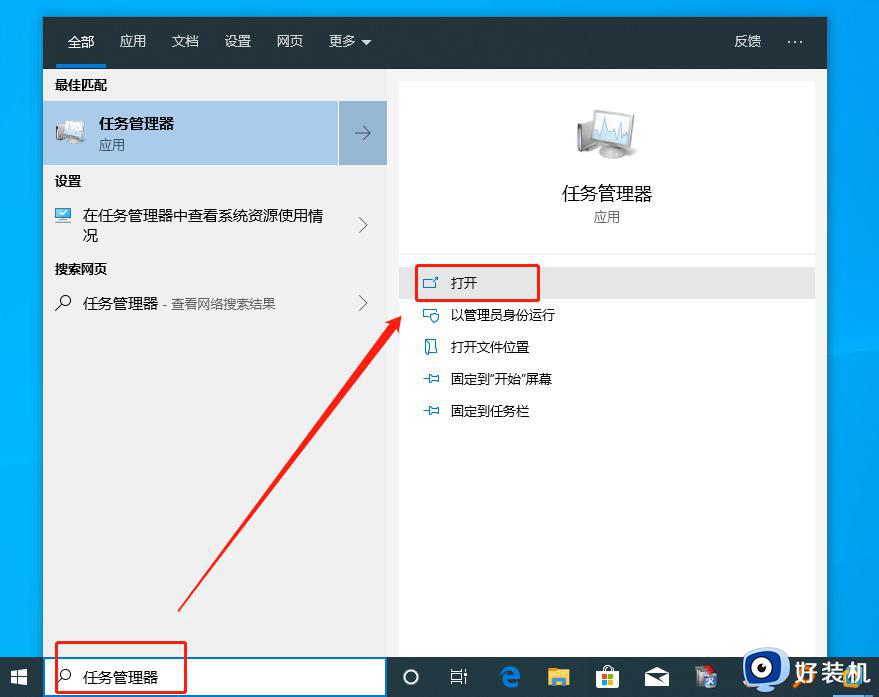
2、在电脑任务栏空白处,右键并选择“任务管理器”即可。
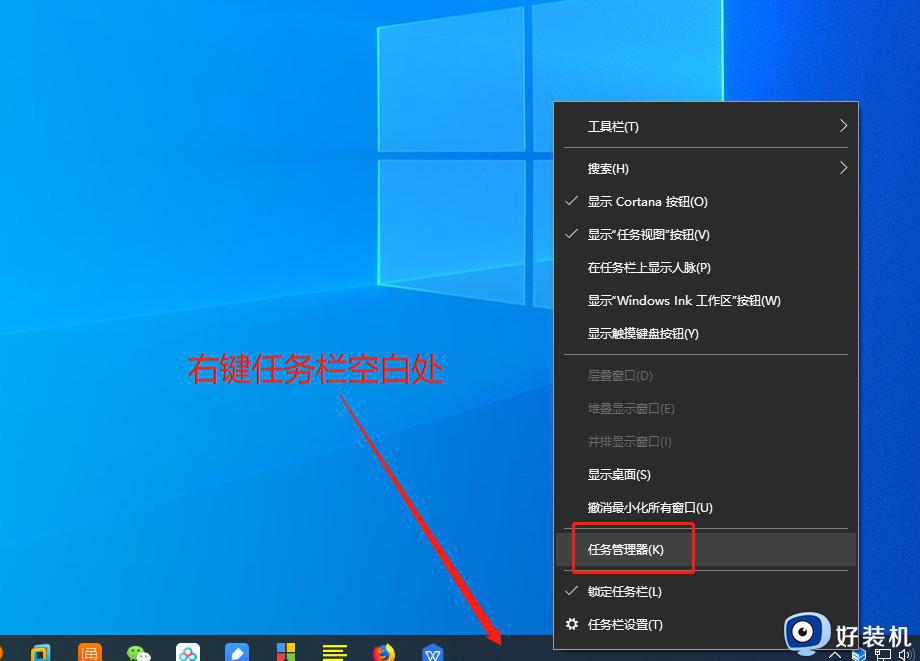
3、同时按住“ctrl+shift+esc”键,直接打开“任务管理器”即可。

4、同时按住“ctrl+alt+del”,在弹出的窗口中选择“任务管理器”即可。
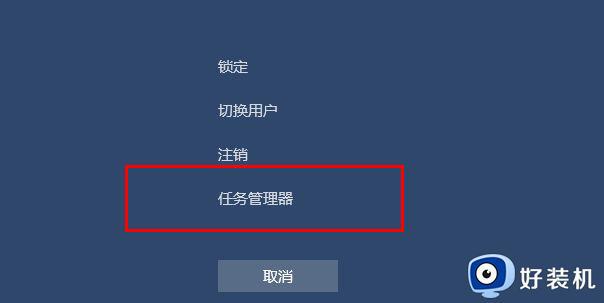
上述就是小编给大家讲解的有关win10进入任务管理器操作方法了,还有不懂得用户就可以根据小编的方法来操作吧,希望能够帮助到大家。
任务管理器怎么打开win10 win10如何进入任务管理器相关教程
- windows10任务管理器怎么打开 win10电脑任务管理器在哪里打开
- win10如何打开任务管理器 win10开启任务管理器的方法
- windows10怎么打开任务管理器 windows10任务管理器如何开启
- windows10怎么打开任务管理器 win10任务管理器的打开方法
- win10死机打不开任务管理器为什么 win10死机打不开任务管理器的解决方法
- win10死机任务管理器打不开怎么办 win10电脑假死任务管理器打不开如何解决
- windows10任务管理器打不开如何修复 win10任务管理器打不开怎么办
- win10任务管理器被禁用了怎么打开 win10任务管理器被禁用怎么解除
- win10电脑如何打开任务管理器 windows10怎样打开任务管理器
- win10打开任务管理器快捷键是哪个 win10快捷键打开任务管理器的方法
- win10拼音打字没有预选框怎么办 win10微软拼音打字没有选字框修复方法
- win10你的电脑不能投影到其他屏幕怎么回事 win10电脑提示你的电脑不能投影到其他屏幕如何处理
- win10任务栏没反应怎么办 win10任务栏无响应如何修复
- win10频繁断网重启才能连上怎么回事?win10老是断网需重启如何解决
- win10批量卸载字体的步骤 win10如何批量卸载字体
- win10配置在哪里看 win10配置怎么看
win10教程推荐
- 1 win10亮度调节失效怎么办 win10亮度调节没有反应处理方法
- 2 win10屏幕分辨率被锁定了怎么解除 win10电脑屏幕分辨率被锁定解决方法
- 3 win10怎么看电脑配置和型号 电脑windows10在哪里看配置
- 4 win10内存16g可用8g怎么办 win10内存16g显示只有8g可用完美解决方法
- 5 win10的ipv4怎么设置地址 win10如何设置ipv4地址
- 6 苹果电脑双系统win10启动不了怎么办 苹果双系统进不去win10系统处理方法
- 7 win10更换系统盘如何设置 win10电脑怎么更换系统盘
- 8 win10输入法没了语言栏也消失了怎么回事 win10输入法语言栏不见了如何解决
- 9 win10资源管理器卡死无响应怎么办 win10资源管理器未响应死机处理方法
- 10 win10没有自带游戏怎么办 win10系统自带游戏隐藏了的解决办法
